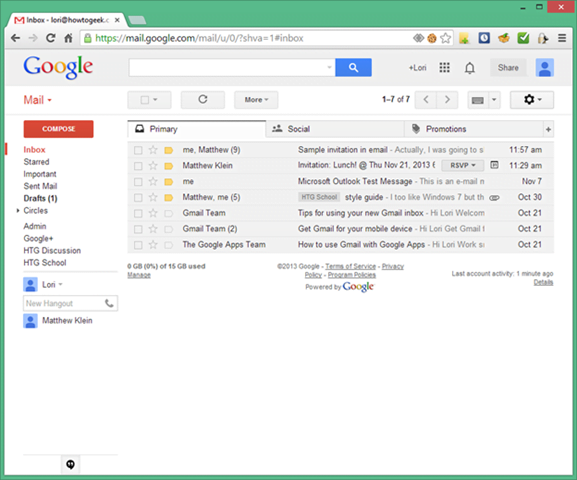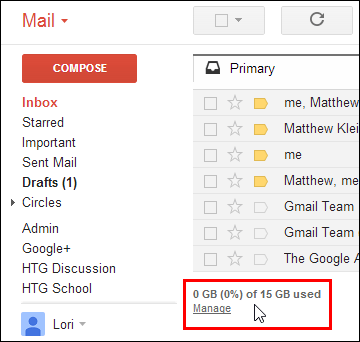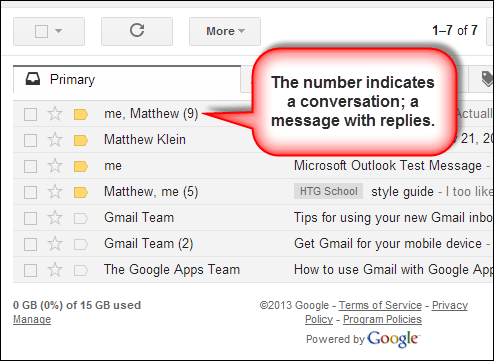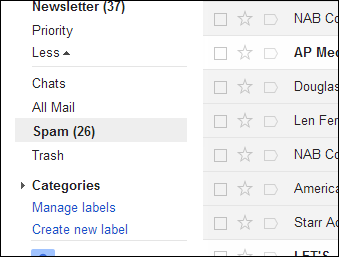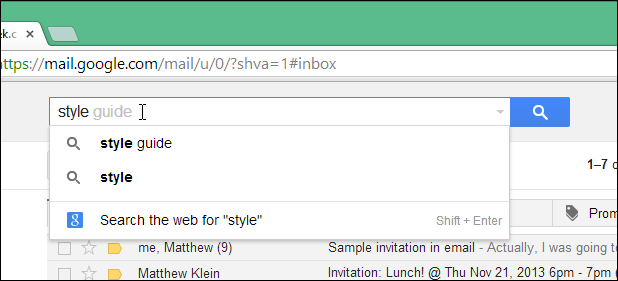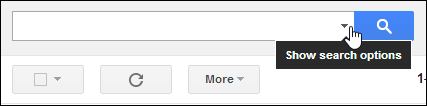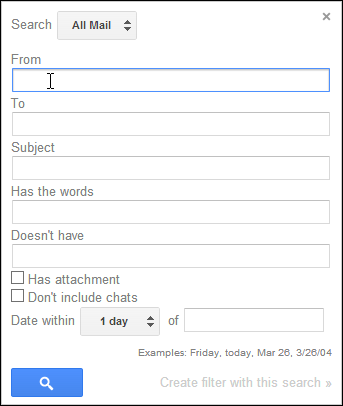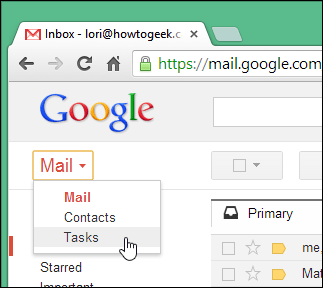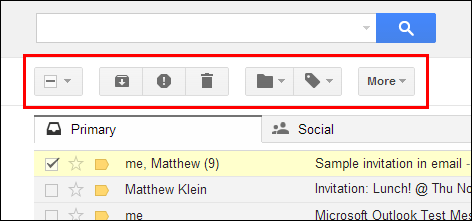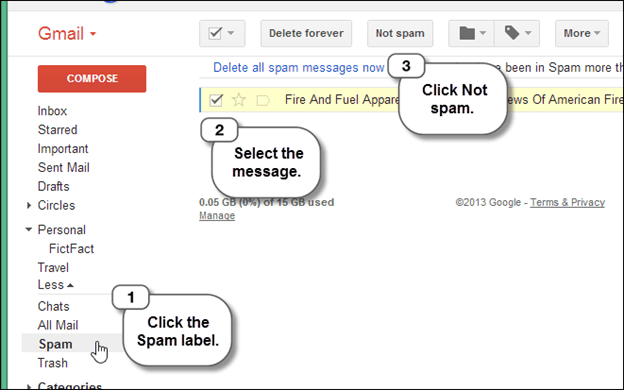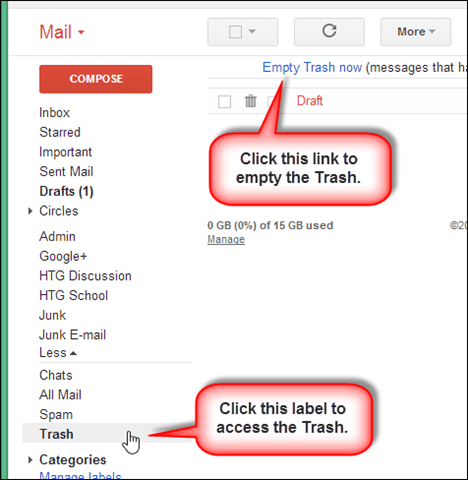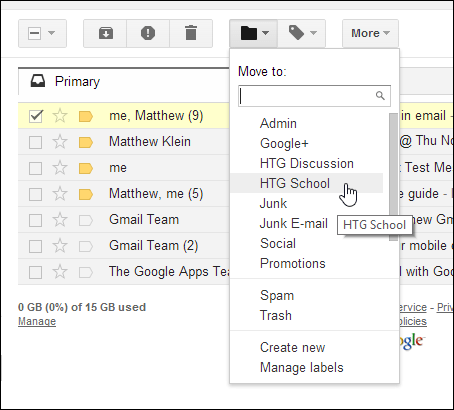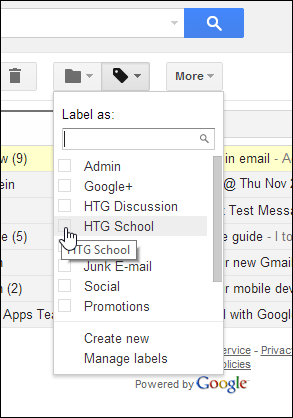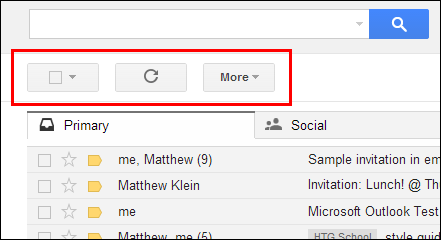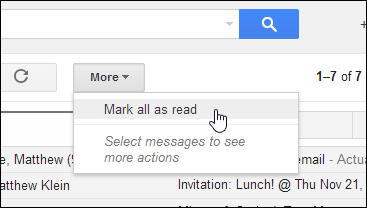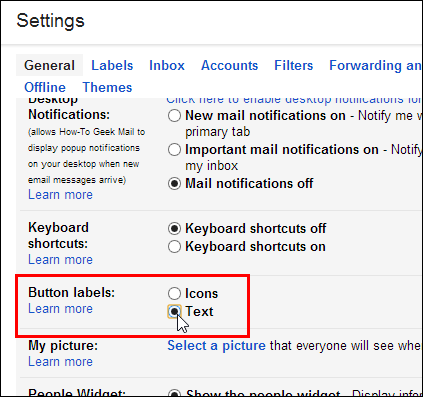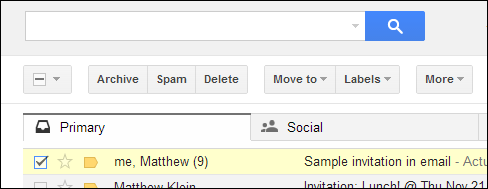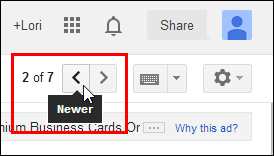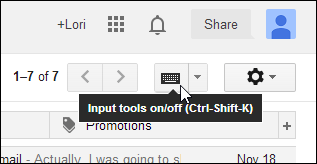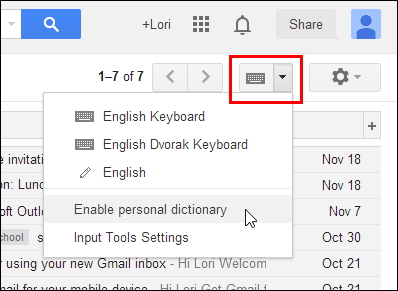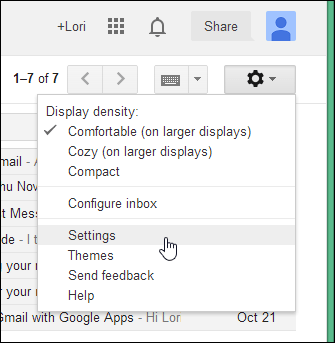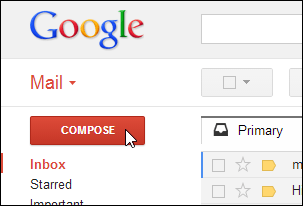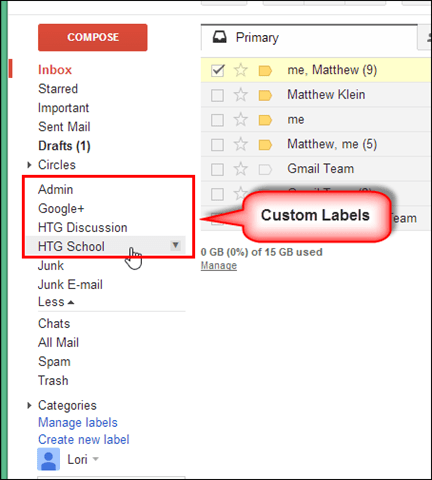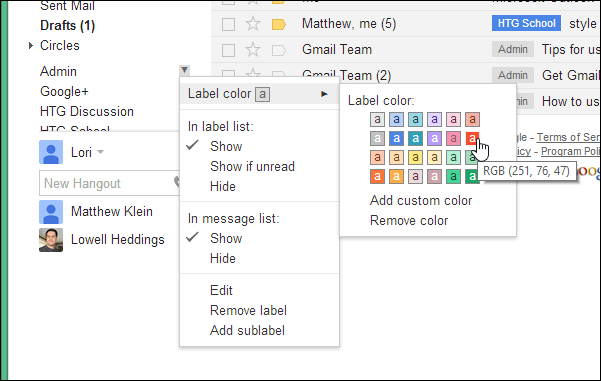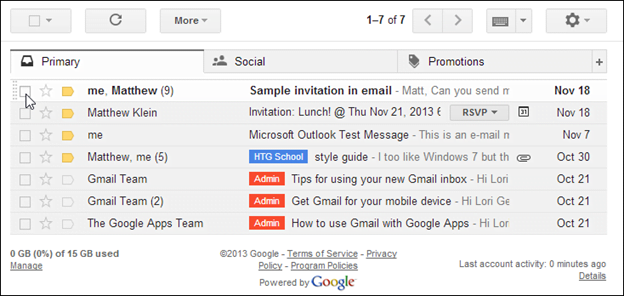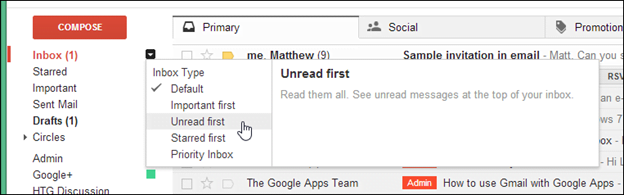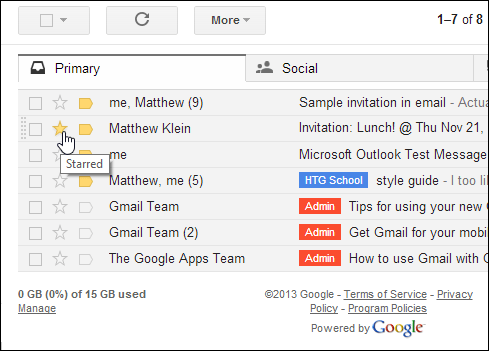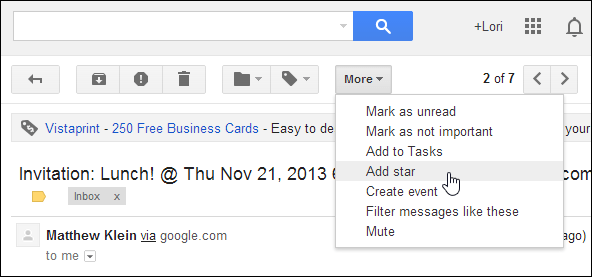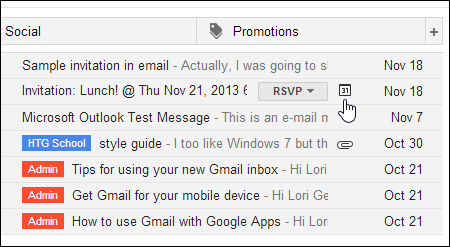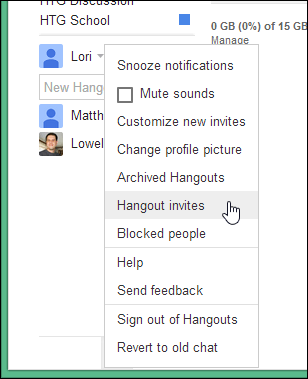මෙම ලිපි මාලාවේ අරමුණ ගූගල් හි ජීමේල් හි වැදගත් හා ප්රයෝජනවත් විශේෂාංග සහ එහි සරල නමුත් බුද්ධිමත් අතුරු මුහුණත ප්රගුණ කිරීමට ඔබට උදවු වීමයි. මෙම පාඩම් අවසානයේදී, අපි ඔබව නවක පරිශීලකයෙකුගෙන් වෘත්තීය පරිශීලකයෙකු ලෙස ගෙන යන්නෙමු.
සාමාන්යයෙන් 2-4MB ලබා දෙන එකල වෙනත් බොහෝ ජනප්රිය වෙබ් තැපැල් සේවාවන් අභිබවා යමින් මුලික ගබඩා ගිගාබයිට් ප්රමාණයක් ලබා දුන් ප්රථම වෙබ් පදනම් කරගත් ඊමේල් නිෂ්පාදන වලින් එකක් ජීමේල් ය. කාලයාගේ ඇවෑමෙන්, ගූගල් විසින් ආචයනය වැඩි කිරීම අඛණ්ඩව සිදු කළ අතර, ඔබ නව ගිණුමක් සඳහා ලියාපදිංචි වීමේදී ඔවුන් දැන් 15GB ආරම්භක ආචයනය ලබා දෙයි!
පණිවිඩ නූල් වලට සංවිධානය කරන අතුරු මුහුණතක් හඳුන්වා දීමෙන් ගූගල් සම්ප්රදාය බිඳ දැමූ අතර, ඔබට එම නූල් තනි පණිවිඩ වලට බෙදිය හැකි අතර (අපි මේ ගැන පසුව කතා කරමු), එය වහාම පිරිසිදු එන ලිපි සඳහා සාදන ලදි.
එසේම, පැරණි පාසල් ෆෝල්ඩර සම්පූර්ණයෙන්ම ඉවත් කිරීමෙන් ජීමේල් නව මාවතක් බිඳ දමමින් සිටී. විකල්පයක් වශයෙන්, පරිශීලකයින්ට දැන් අවශ්ය විටෙක ලේබල් යෙදිය හැකි අතර එමඟින් ඔවුන්ගේ පණිවිඩ ෆෝල්ඩරයකට සුරැකීමෙන් තොරව පෙරීම සිදු කරයි. ලේබල් මඟින් ෆෝල්ඩර මෙන් එකම දේ කරන බවක් පෙනුනද, ඇත්ත වශයෙන්ම ඒවා බොහෝ විට විවිධාකාර වන අතර පසුව අපි 3 වන පාඩමෙන් සොයා ගනිමු.
ඔබ Gmail භාවිතා කළ යුත්තේ ඇයි?
හොඳම Gmail විශේෂාංග ගැන අපි ටිකක් කතා කරමු, ඇයි, ඔබ දැනටමත් Gmail භාවිතා නොකරන්නේ නම්, එය ආරම්භ කිරීම ගැන සලකා බැලිය හැකිය.
ජීමේල් බොහෝ ගබඩා ඉතිරි කරයි
ජීමේල් මඟින් 15GB ට වැඩි නොමිලේ ආචයනයක් ලබා දෙන අතර අනාගතය සඳහා ඔබගේ සියලුම පණිවිඩ සුරැකීමට ඉඩ සලසයි. සටහන: මෙම 15 GB ගූගල් ඩ්රයිව් සහ Google+ ඡායාරූප සමඟ බෙදා ගැනේ.
හොඳම දෙය නම් ගූගල් සෑම විටම ඔබේ ගිණුම් ගබඩාව වැඩි කරන බැවින් ඉඩ හිඟ වීම ගැන කරදර විය යුතු නැති අතර එසේ කළහොත් ඔබට සෑම විටම වැඩිපුර මිලදී ගත හැකිය!
ඊමේල් වල සංවාද නූල් වලට සංවිධානය වී ඇත
විෂය රේඛාව අනුව විද්යුත් තැපැල් ස්වයංක්රීයව කාණ්ඩගත කෙරේ. ඔබට පණිවිඩයකට ප්රතිචාරයක් ලැබුණු විට, අදාළ සියලු අතීත ලිපි බිඳ දැමිය හැකි සිරස් නූල් වලින් දර්ශනය වන අතර එමඟින් මුළු සංවාදයම දැක ගැනීමට සහ කලින් සාකච්ඡා කළ දේ සමාලෝචනය කිරීමට පහසු වේ.
සංවාදයේ නිශ්චිත දර්ශනය අපි පසුව 2 වන පාඩමේදී සාකච්ඡා කරමු.
අනිෂ්ට මෘදුකාංග විශේෂාංග සහ සවිස්තරාත්මක ස්කෑන්
ඔබට ලබා ගත හැකි නවතම ආරක්ෂාව ලබා දීම සඳහා ජීමේල් සිය අනිෂ්ට මෘදුකාංග සහ වෛරස් විරෝධී ස්කෑනර් නිරන්තරයෙන් යාවත්කාලීන කරමින් සිටී.
ලිපිගොනු ඇමුණුම් ගූගල් සේවාදායක වල සුරැකෙන නමුත් අනිෂ්ට මෘදුකාංග හෝ වෛරස් පණිවුඩයක් මඟින් ඒවාට ප්රවේශය ලබා ගන්නේ නම් ජීමේල් මඟින් අනතුරු ඇඟවීමක් සිදු කරන අතර එම වැරදි පණිවිඩය වහාම නිරෝධායනය කරයි.
ඔබට වෛරස් පෙරහන ක්රියා විරහිත කළ නොහැකි අතර, ක්රියාත්මක කළ හැකි (.exe) ගොනුවක් ඇමුණුමක් ලෙස යැවීම එයින් වළක්වයි. ඔබට ඇත්ත වශයෙන්ම .exe ගොනුව වැනි යමක් යැවීමට අවශ්ය නම්. මුලින්ම ඔබට එය .zip හෝ .rar ගොනුවක් වැනි කන්ටේනරයකට දැමිය යුතුයි.
විශිෂ්ට අයාචිත තැපැල් පෙරහන
ජීමේල් හි ඉතා හොඳ අයාචිත තැපැල් පෙරහනක් ඇත, ඉඳහිට පණිවිඩ එයි, නමුත් බොහෝ විට ඔබට දැකීමට අවශ්ය නැති පණිවිඩ ඔබට නොපෙනේ.
බ්රව්සරයක ජීමේල්
ඔබට මුහුණ දීමට සිදු වන ජීමේල් අතුරුමුහුණත් වල චාරිකාවකින් ආරම්භ කිරීමට අපට අවශ්යය. බොහෝ Gmail භාවිතා කරන්නන් වහාම හුරුපුරුදු වන වෙබ් බ්රව්සරයෙන් අපි පටන් ගනිමු. ඔබට ඕනෑම වෙබ් බ්රව්සරයකින් ජීමේල් වෙත ප්රවේශ විය හැකිය, කෙසේ වෙතත්, ටිකට් නෙට් භාවිතා කිරීම නිර්දේශ කරයි ගූගල් ක්රෝම් මෙම ලිපි මාලාවේ අපි භාවිතා කරන බ්රව්සරය මෙයයි.
2 වන පාඩමේදී අපි දිගටම ඇන්ඩ්රොයිඩ් ජංගම යෙදුම කෙරෙහි අවධානය යොමු කරන්නෙමු.
සෙවුම් කොටුව සමඟ පණිවිඩ ඉක්මනින් හා පහසුවෙන් සොයා ගන්න
ක්ෂණික ප්රතිඵල ලබා ගැනීමට ඉඩ සලසන ඔබේ ජීමේල් ගිණුමට සම්බන්ධ වූ ගූගල් සෙවුමේ හැකියාවන් උපයෝගී කරගනිමින් ඔබට ඊමේල් ඉක්මනින් සොයා ගත හැක. සෙවුම් ක්ෂේත්රය තුළ ඔබේ සෙවුම් නිර්ණායකය ඇතුළත් කර නිල් බොත්තම ක්ලික් කරන්න හෝ Enter ඔබන්න.
උසස් සෙවුම් ක්රියාකරුවන් යනු ඔබේ සෙවුම ශෝධනය කිරීමට උදවු වන වචන හෝ සංකේත විමසීම් ය. ඔබ සොයන දේ ඉක්මනින් හා පහසුවෙන් නිරීක්ෂණය කිරීමට ඉඩ සලසන විශේෂ ක්රියා ඔවුන් ක්රියාත්මක කරති (පිටුව බලන්න උසස් සෙවුම් උදව් වඩාත් ප්රයෝජනවත් සාධක ලැයිස්තුවක් සඳහා ගූගල් වෙතින්).
තවත් සෙවුම් විකල්ප සඳහා, සෙවුම් කොටුවේ ඇති ඊතලය ක්ලික් කරන්න.
සිට, වෙතට, විෂය, පණිවිඩයේ අන්තර්ගතය, ඇමුණුම් සහ තවත් බොහෝ දේ පදනම් කරගෙන ඊමේල් සෙවීමට ඉඩ සලසන සංවාදයක් එය පහත වැටේ.
තැපැල් ලැයිස්තුව භාවිතයෙන් අනෙකුත් ජීමේල් විශේෂාංග වෙත ප්රවේශ වන්න
ගූගල් සම්බන්ධතා සහ ගූගල් කාර්යයන් වැනි අනෙකුත් ජීමේල් විශේෂාංග වෙත ප්රවේශ වීම සඳහා තැපැල් මෙනුව ක්ලික් කරන්න.
ක්රියා බොත්තම් භාවිතයෙන් ඔබේ පණිවිඩ වල පොදු ක්රියා සිදු කරන්න
ඔබේ පණිවිඩ මත ක්රියා කිරීමට ක්රියා බොත්තම් ඔබට ඉඩ සලසයි. උදාහරණයක් ලෙස, පණිවිඩ එකක් හෝ කිහිපයක් අයාචිත තැපැල් ලෙස සලකුණු කිරීමට, මැකීමට හෝ සලකුණු කිරීමට ඔබට බොත්තම් භාවිතා කළ හැකිය. ක්රියා බොත්තම් සෙවුම් කොටුවට පහළින් සහ ඔබේ පණිවිඩ වලට ඉහළින් පිහිටා ඇත.
ලේඛනාගාරය, වාර්තා අයාචිත තැපැල් සහ ලේබල් වැනි සමහර බොත්තම් ලබා ගත හැක්කේ ඔබ පණිවිඩ එකක් හෝ කිහිපයක් තෝරා හෝ එකක් විවෘත කළහොත් පමණි.
සලකුණු බොත්තම මඟින් ඔබේ පණිවිඩ, කියවූ හෝ නොකියවූ සියලුම පණිවිඩ, තරු ලකුණු යෙදූ හෝ තරු ලකුණු නොකළ පණිවිඩ ඉක්මනින් තෝරා ගැනීමට හෝ සලකුණු කිරීමට ඉඩ සලසයි. ඔබේ පණිවිඩ තෝරා ගැනීමට විවිධ විකල්ප වෙත පිවිසීමට තේරීම් බොත්තමෙහි ඇති ඊතලය ක්ලික් කරන්න.
ඔබගේ සියලුම පණිවිඩ ඉක්මනින් තෝරා ගැනීමට, තෝරන්න බොත්තම මත ඇති හිස් සලකුණු කොටුව තට්ටු කරන්න. තේරීම් බොත්තමේ ඇති සලකුණු කොටුවේ සලකුණු සලකුණක් ඇති විට, ඔබගේ සියලුම පණිවිඩ තෝරා ගනු ඇත. තේරීම් බොත්තමෙහි සලකුණු සලකුණක් ඇති විට එහි ඇති සලකුණු කොටුව ක්ලික් කිරීමෙන් ඔබේ සියලුම පණිවිඩ ඉක්මනින් තෝරා ඉවත් කරයි.
සංරක්ෂණ බොත්තම මඟින් ඔබගේ එන ලිපි මඟින් පණිවිඩ ඉවත් කිරීමට ඉඩ ලබා දෙන නමුත් පසු කාලීනව ඒවා ඔබගේ Gmail ගිණුමේ තබා ගන්න. කුණු කූඩය වෙනුවට ඔබේ මේසය මත ඇති වැදගත් ගොනුවක් ගොනු කරන කැබිනට් මණ්ඩලයට ගෙන යාම වැනි ලේඛනාගාරයක් ගැන ඔබට සිතිය හැකිය.
අයාචිත නොවන බව පෙනෙන පණිවිඩ ඔබට ලැබුනහොත්, එය ගූගල් වෙත වාර්තා කිරීමට වාර්තා කරන්න අයාචිත තැපැල් වාර්තා බොත්තම භාවිතා කරන්න. ජීමේල් හි අයාචිත තැපැල් පෙරහන ඉතා හොඳින් ක්රියාත්මක වුවද ඒවා පරිපූර්ණ නොවන අතර වරින් වර වැරදි පණිවිඩ එයි. අයාචිත තැපැල් සහ අනවශ්ය පණිවිඩ පෙරීම වැඩි දියුණු කිරීමට මෙම විශේෂාංගය ඔවුන්ට උපකාරී වේ. පණිවිඩයක් අයාචිත තැපැල් ලෙස වාර්තා කිරීමට, එන ලිපි තුළ ඇති පණිවිඩය අසල ඇති සලකුණු කොටුව තෝරන්න හෝ පණිවිඩය විවෘත කරන්න, පසුව මෙවලම් තීරුවේ ඇති අයාචිත තැපැල් වාර්තා කරන්න බොත්තම ක්ලික් කරන්න.
ඔබ (හෝ ගූගල්) පණිවිඩයක් වැරදීමකින් අයාචිත තැපැල් ලෙස සලකුණු කළහොත් ඔබට එය නැවත ලබා ගත හැකිය. සරලව වම් පස ඇති ලේබල ලැයිස්තුවේ ඇති "ස්පෑම්" ලේබලය මත ක්ලික් කරන්න. අයාචිත නොවන පණිවිඩය තෝරා මෙවලම් තීරුවේ ඇති "අයාචිත නොවන" බොත්තම ක්ලික් කරන්න.
මතක තබා ගන්න, ඔබ වැඩි වැඩියෙන් අයාචිත තැපැල් වාර්තා කරන තරමට, මෙම අයාචිත තැපැල් පෙරීමට Google ට හැකි වේ.
පණිවිඩ කුණු කූඩයට ගෙන යාමට මකන්න බොත්තම භාවිතා කරන්න. කුණු කූඩයේ ඇති පණිවිඩ දින 30 කට පසු ස්වයංක්රීයව ස්වයංක්රීයව මකනු ඇත. කුණු කූඩයෙන් පණිවිඩය ස්ථිරවම මකා දැමීමෙන් පසු එය නැවත ලබා ගත නොහැක.
පණිවිඩයක් "මැකීම" ඉවත් කිරීමට, පණිවිඩය ගෙන එය "එන ලිපි" වෙත හෝ වෙනත් ලේබලයකට ඇදගෙන යන්න. මෙනුවේ ඉහළ ඇති හිස් කුණු කූඩය දැන් සම්බන්ධකය ක්ලික් කිරීමෙන් ඔබට කුණු කූඩයේ ඇති සියලුම පණිවිඩ අතින් මැකිය හැකිය.
ත්රෙඩ් එකක් තුළ ඇති සමහර පණිවිඩ මකා දැමීමට ජීමේල් ඔබට ඉඩ සලසයි. අපි මේ ගැන වැඩි විස්තර පසු කොටසකින් සාකච්ඡා කරමු.
ගෙන යන්න බොත්තම පහත දැක්වෙන ප්රවර්ග බොත්තමට සමාන මෙනුවකට ප්රවේශ වේ. කෙසේ වෙතත්, පණිවිඩ එකක් හෝ කිහිපයක් තෝරා ගත් විට, ගෙන යන්න තට්ටු කරන්න, පසුව ගෙන යන්න මෙනුවෙන් ලේබලයක් තෝරන්න. තෝරාගත් පණිවිඩය හෝ පණිවිඩ එන ලිපි වලින් පිටත ෆෝල්ඩරයක් වැනි මෙම ලේබලය වෙත ගෙන යනු ඇත.
"ප්රවර්ග" බොත්තම මඟින් ඔබේ පණිවිඩ කාණ්ඩ වලට සංවිධානය කිරීමට ඉඩ සලසයි. ඒවා ෆෝල්ඩර වලට සමාන ය, නමුත් ඒවා ෆෝල්ඩර වල නැති අමතර විශේෂාංගයක් එක් කරයි: ඔබට පණිවිඩයකට ලේබල එකකට වඩා එකතු කළ හැකිය.
පණිවිඩයකට ලේබලයක් එක් කිරීමට, පණිවිඩය තෝරා "ප්රවර්ග" බොත්තම ක්ලික් කර ලැයිස්තුවෙන් ලේබලයක් තෝරන්න. තෝරාගැනීමෙන් පසු ලැයිස්තුව වසන්නේ නැත, එබැවින් ඔබට පණිවිඩයට ලේබල එකකට වඩා පහසුවෙන් යෙදිය හැකිය.
ඔබට පණිවිඩ වලට අදාළ වන ලේබල් පමණක් දැකිය හැකිය. එබැවින්, ඔබට "පසුව කියවන්න" වැනි ඕනෑම ලේබලයක් සමඟ පණිවිඩය ටැග් කළ හැකි අතර එම පණිවිඩය එවූ තැනැත්තා කිසි විටෙකත් නොදනී.
සියලුම පණිවිඩ සඳහා පියවර ගන්න හෝ ඉක්මනින් විද්යුත් තැපෑල පරීක්ෂා කරන්න
ඔබට පණිවුඩයක් තෝරාගෙන හෝ විවෘත කර නොමැති නම්, ලබා ගත හැක්කේ ක්රියා බොත්තම් තුනක් පමණි: තෝරන්න, නැවුම් කරන්න සහ තවත්.
පණිවිඩ එකක් හෝ කිහිපයක් තෝරාගත් විට හෝ පණිවිඩය විවෘතව තිබියදීත් තේරීම් බොත්තම (හිස් චෙක් පෙට්ටිය සමඟ) ලබා දෙන විකල්පයන්ම සපයයි.
නව ඊමේල් පණිවිඩයක් ලබා ගැනීම සඳහා යාවත්කාලීන බොත්තම (චක්රලේඛය සහිත ඊතලය භාවිතා කරන්න) භාවිතා කරන්න.
කිසිදු පණිවිඩයක් තෝරා නොගත් විට හෝ විවෘත නොකළ විට, සියලුම පණිවිඩ කියවීම පමණක් ලෙස සලකුණු කිරීමට වැඩි බොත්තම ඔබට ඉඩ සලසයි.
රූප වෙනුවට බොත්තම් වල පෙළ පෙන්වන්න
ක්රියා බොත්තම් වල නිරූපක වලට වඩා පෙළ තබා ගැනීමට ඔබ කැමති නම්, එය සිදු කිරීම සඳහා ඔබට එක් සැකසීමක් වෙනස් කළ හැකිය.
“සැකසීම්” ගියර් බොත්තම ක්ලික් කර පතන මෙනුවෙන් “සැකසීම්” තෝරන්න. බොත්තම ලේබල් කොටසට පහළට අනුචලනය කර පෙළ විකල්පය තෝරන්න.
පිටුවේ පහළට අනුචලනය කර වෙනස්කම් සුරකින්න ක්ලික් කරන්න. තෝරන්න බොත්තම හැර අනෙකුත් සියලුම ක්රියා බොත්තම් අයිකන වෙනුවට පෙළ පෙන්වීමට වෙනස් කරන්න.
නව සහ පැරණි බොත්තම් සමඟ ඔබේ පණිවිඩ හරහා ඉක්මනින් යන්න
ඔබේ එන ලිපි තුළ ඊමේල් විශාල ප්රමාණයක් තිබේ නම්, ඔබේ පණිවිඩ හරහා යාමට නව සහ පැරණි බොත්තම් භාවිතා කළ හැකිය. මෙම බොත්තම් ක්රියාත්මක වන්නේ ඔබට පණිවිඩයක් විවෘතව තිබේ නම් පමණි.
ආදාන මෙවලම් බොත්තම භාවිතයෙන් ජාත්යන්තරව සන්නිවේදනය කරන්න
ජීමේල් විවිධ පෙරනිමි යතුරු පුවරු සහ අයිඑම්ඊ (ආදාන ක්රම සංස්කාරක) කිහිපයක් ලබා දෙන අතර එය භාවිතා කිරීම සඳහා ඔබ සක්රිය කළ යුතු අතර ජාත්යන්තර සන්නිවේදනය වැඩි දියුණු කිරීම සඳහා විවිධ යතුරු පුවරු සැකසුම් භාවිතා කර විවිධ භාෂාවලින් සන්නිවේදනය කිරීමට ඉඩ සලසයි. යතුරු පුවරුව වෙනත් භාෂාවක අක්ෂර බවට පරිවර්තනය කිරීම සඳහා ලතින් හෝඩියේ යතුරු පුවරුව භාවිතා කිරීමට IME මඟින් ඔබට ඉඩ සලසයි.
හice ආදාන මෙවලම මඟින් ඔබට ඉංග්රීසි අකුරු සමඟ ශබ්ද භාෂාවෙන් යතුරු ලියනය කළ හැකි අතර ඒවා නිවැරදි හෝඩියේ ප්රදර්ශනය කෙරේ.
ඔබේ මූසිකය හෝ ට්රැක්පෑඩ් භාවිතයෙන් වචන ටයිප් කිරීමට ඉඩ සලසන අත් අකුරු ආදාන මෙවලමක් තිබේ.
සටහන: හice පරිවර්තනය පරිවර්තනයට වඩා වෙනස් ය. ඔබ අක්ෂර පරිවර්තනය භාවිතා කරන විට, ඔබ කරන්නේ වචනයේ ශබ්දය එක් හෝඩියක සිට තවත් හෝඩියකට පරිවර්තනය කිරීම මිස අර්ථය නොවේ.
ආදාන මෙවලම් සක්රිය හෝ අක්රිය කිරීමට යතුරු පුවරුව බොත්තම ක්ලික් කරන්න. මෙය සිදු කිරීම සඳහා ඔබට "Ctrl + Shift + K" එබිය හැකි බව සලකන්න.
යතුරු පුවරුවේ දකුණු පස ඇති පහළ ඊතලය ක්ලික් කිරීමෙන් විවිධ යතුරු පුවරුවේ පිරිසැලසුම තෝරා ගැනීම, පුද්ගලික ශබ්ද කෝෂය සක්රීය කිරීම සහ ආදාන මෙවලම් සැකසීම් වෙත ප්රවේශ වීම වැනි ආදාන විකල්ප පෙන්වයි.
10 වන පාඩමේදී, අපි විවිධ ආකාරයේ ආදාන මෙවලම් ගැන සාකච්ඡා කර, ආදාන මෙවලම් ක්රියාත්මක හා ක්රියා විරහිත කරන්නේ කෙසේදැයි ඔබට පෙන්වන්නෙමු, සහ ලැයිස්තුවේ තිබිය යුතු නිශ්චිත ආදාන මෙවලම් තෝරා ගනිමු.
සැකසීම් බොත්තම භාවිතයෙන් ජීමේල් අභිරුචිකරණය කරන්න
දර්ශන ඝනත්ව සැකසීම (Gmail හි පණිවිඩ සහ වස්තු අතර දුර) තෝරා ගැනීමට, වෙනත් සැකසීම් හෝ තේමාවන් වෙත ප්රවේශ වීමට සහ Gmail උදව් ලබා ගැනීමට සැකසීම් කොග් බොත්තම භාවිතා කරන්න.
ප්රයෝජනවත් ජීමේල් සැකසුම් අපි 3 වන පාඩමෙන් සාකච්ඡා කරමු.
රචනා බොත්තම භාවිතයෙන් ඊමේල් ලියන්න සහ යවන්න
නව ඊමේල් පණිවිඩ ලිවීමට සහ යැවීමට ජීමේල් මුල් තිරයේ ඉහළ දකුණු කෙලවරේ ඇති රචනා බොත්තම භාවිතා කරන්න. ඔබට පෙළ හැඩතල ගැන්වීම, පින්තූර එකතු කිරීම, සම්බන්ධක කිරීම සහ ගොනු ඇමිණීම කළ හැකිය. 2 වන පාඩම තුළ ගොඩනැගීමේ සියලු අංගයන් අපි ඔබට පෙන්වන්නෙමු.
පෙරනිමි සහ අභිරුචි ලේබල සමඟ ඔබේ එන ලිපි සංවිධානය කරන්න
එන ලිපි වල වම්පස ටැග් ලැයිස්තුවක් ඇත. මෙම මෙනුව ප්රවර්ග බොත්තමෙන් ලබා ගත හැකි ලැයිස්තුවට සමාන ය, ලේබල් බොත්තම මෙන් ම, ඔබේ එන ලිපි තුළ ඇති පණිවිඩ කාණ්ඩ වලට සංවිධානය කිරීමට එය ඔබට ඉඩ සලසයි.
Gmail පෙරනිමි ලේබල කිහිපයක් සමඟ එන අතර ඔබට අභිරුචි ලේබල් එකතු කළ හැකිය. ලේබලය අසල ඇති වරහන් වල ඇති අංකය මඟින් එම ලේබලය හා සම්බන්ධ නොකියවූ පණිවිඩ ගණන පෙන්නුම් කරයි. එම ලේබලය හා සම්බන්ධ සියලුම පණිවිඩ බැලීමට ලේබල සම්බන්ධකය ක්ලික් කරන්න.
ඔබ පණිවිඩයක් ලේබලයකට ඇදගෙන යන විට එය ගෙන යන්න බොත්තම භාවිතා කරන්නාක් මෙනි. පණිවිඩය මෙම ලේබලයට ගෙන ගොස් එන ලිපි වලින් ඉවත් කර ඇත. කෙසේ වෙතත්, එම ලේබලය සමඟ එය සම්බන්ධ කිරීම සඳහා ලැයිස්තුවෙන් ලේබලයක් පණිවිඩයකට ඇදගෙන යාමට ද ඔබට පුළුවන. ෆෝල්ඩර වලට වෙනස්ව, ලේබල් කිහිපයක් එක් පණිවිඩයකට ඇද ගැනීමට මෙය ඔබට ඉඩ සලසයි.
සියලුම තැපැල් ලේබලය ඔබේ ලේඛනාගාරයයි. ඔබේ එන ලිපි තුළ ඇති අපැහැදිලි බව අඩු කිරීමට මෙම ලේබලය භාවිතා කරන්න. පණිවුඩය සංරක්ෂා කිරීම සඳහා ඔබේ එන ලිපි තුළ ඔබ කියවා ඇති (නමුත් මැකීමට අවශ්ය නැත) සියලුම තැපැල් ලේබලය වෙත මාරු කරන්න. සියලුම තැපැල් ලේබලයේ ඇති පණිවිඩ කිසි විටෙකත් මකන්නේ නැත (ඔබ ඒවා මකන්නේ නැත්නම්) ඒවා සැම තැපැල් ලේබල් සම්බන්ධකය ක්ලික් කිරීමෙන් ලබා ගත හැකිය. පණිවිඩ සෙවීම සඳහා ඔබ සෙවුම් කොටුව භාවිතා කරන විට, සමස්ත තැපැල් ලේබලයේ ඇති පණිවිඩ සෙවීමට ඇතුළත් වේ.
ඔබේ එන ලිපි තුළ බැලූ බැල්මට පණිවිඩ ඉක්මනින් සොයා ගැනීමට ඔබේ ලේබල සඳහා විවිධ වර්ග සැකසිය හැකිය. ලේබලයේ දකුණු පස ඇති ඊතලය ක්ලික් කිරීමෙන් ඔබට එම ලේබලය සඳහා වර්ණය වෙනස් කිරීම වැනි විකල්පයන් වෙත පිවිසීමට ඉඩ සලසයි. ලේබල ලැයිස්තුවේ හෝ පණිවිඩ ලැයිස්තුවේ ලේබලය පෙන්වීමට හෝ සැඟවීමට, ලේබලයක් සංස්කරණය කිරීමට හෝ ඉවත් කිරීමට හෝ ලේබලයට උප ලේබලයක් එක් කිරීමට මෙම මෙනුව භාවිතා කරන්න.
3 වන පාඩමෙන් අපි නාමකරණය දීර්ඝ ලෙස ආවරණය කරමු.
ඔබේ එන ලිපි තුළ ඔබේ පණිවිඩ කියවා සංවිධානය කරන්න
ලේබලයක් වෙත ගොස් හෝ සංරක්ෂණය කර නැති ඔබට ලැබුණු සියලුම ඊමේල් ඔබේ එන ලිපි මඟින් පෙන්වයි. පෙරනිමියෙන්, එන ලිපි තුළ නොකියවූ පණිවිඩ වලට සුදු පසුබිමක් ඇති අතර ඒවා තද අකුරු වලින් පෙන්වන අතර කියවන ලද පණිවිඩ අළු පැහැති පසුබිමක් සහ සරල වර්ගයක් ඇත.
සෑම කෙනෙකුටම විද්යුත් තැපෑල බැලීමට සහ ගනුදෙනු කිරීමට තමන්ගේම ක්රමයක් ඇත. ඔබගේ එන ලිපි වල විලාසය වෙනස් කිරීමට ජීමේල් ඔබට ඉඩ සලසයි. එන ලිපි ලේබලයේ දකුණු පස ඇති ඊතලය ක්ලික් කර පතන ලැයිස්තුවෙන් වෙනස් මෝස්තරයක් තෝරන්න.
දැනට තෝරාගෙන ඇති විලාසය සලකුණු ලකුණකින් දැක්වේ. ඔබ ඔබේ මූසිකය විකල්ප මත ගෙන යන විට එක් එක් විලාසිතාව මෙනුවේ දකුණු පස විස්තර කර ඇත.
එක් ශෛලියකින් තවත් විලාසයකට මාරුවීම ඔබගේ එන ලිපි තුළ ඇති පණිවිඩ වලට බලපාන්නේ නැත, එය පණිවිඩ ලැයිස්තුගත කර ඇති අනුපිළිවෙල වෙනස් කරයි.
වැදගත් පණිවිඩ තරු සමඟ ලකුණු කරන්න
නිශ්චිත පණිවිඩ "වැදගත්" ලෙස සලකුණු කිරීමට ඔබේ එන ලිපි තුළ ඇති තරු භාවිතා කරන්න. උදාහරණයක් ලෙස, ඔබට පසුව පිළිතුරු දිය යුතු පණිවිඩ තරු ගත හැකිය. පණිවිඩයක් තරු කිරීමට, යවන්නාගේ නමට වම් පස තරුව තට්ටු කරන්න.
පණිවිඩය දැනටමත් විවෘතව තිබේ නම්, ඔබට තවත් බොත්තම ක්ලික් කර තරුව එකතු කරන්න තෝරන්න.
සැකසුම් වල මනාපයන් ගැලපීමෙන් ඔබට විශ්මය දනවන ලක්ෂ්යයක් හෝ සලකුණු සලකුණු වැනි වෙනත් තාරකා එකතු කළ හැකිය. 4 වන පාඩමෙන් මෙය සිදු කරන්නේ කෙසේදැයි අපි ඔබට පෙන්වන්නෙමු.
ඇමුණුම් හෝ දින දර්ශන ආරාධනා සමඟ පණිවිඩ පහසුවෙන් සොයා ගන්න
විෂය පථයේ දකුණු පස ඇති නිරූපකයක් සහිත ඇමුණුමක් හෝ ආරාධනාවක් පණිවිඩයක අඩංගු වූ විට ජීමේල් ඔබට දෘශ්යමය වශයෙන් දැනුම් දෙයි.
පහත රූපයේ අපට එක් පණිවිඩයක දිවා ආහාර ආරාධනා පත්රය (දින දර්ශන නිරූපකය) සහ තවත් පණිවිඩයක ඇමුණුමක් (කඩදාසි ක්ලිප් නිරූපකය) ඇත.
Hangouts සමඟ සම්බන්ධව සිටින්න
ඔබගේ මිතුරන් හා පවුලේ අයට පණිවිඩ, ඡායාරූප යැවීමට සහ වීඩියෝ ඇමතුම් ගැනීමට ගූගල් Hangouts ඔබට ඉඩ සලසයි. වමේ ලේබල ලැයිස්තුවට පහළින් එය ජීමේල් තුළ තිබේ.
8 වන පාඩමේදී අපි Hangouts ගැන කෙටියෙන් සාකච්ඡා කරමු.
පාඨමාලාවේ දළ විශ්ලේෂණය
මෙම ලිපි මාලාවේ ඉතිරි කොටස් සඳහා අපි ප්රධාන අංශ නවයක් කෙරෙහි අවධානය යොමු කරමු:
2 වන පාඩම: ජංගම යෙදුම සහ තැපැල් සහ කතාබස් රචනා කිරීම
ජංගම යෙදුමට ගොස් අපි Gmail අතුරුමුහුණතෙහි අපගේ සංචාරය අවසන් කරමු. පිළිතුරු දීම සහ යැවීම ඇතුළුව ඊමේල් රචනා කරන්නේ කෙසේදැයි අපි ආවරණය කරන්නෙමු. අවසාන වශයෙන්, අපි ඔබට සංවාද දසුන, එය අක්රීය කරන්නේ කෙසේද සහ සංවාදයෙන් එක් පණිවිඩයක් මකා දැමිය යුතු ආකාරය හඳුන්වා දෙන්නෙමු.
3 වෙනි පාඩම - එන තැපැල් කළමනාකරණය සහ ලේබල් කිරීම
3 වන පාඩමේදී, එන ලිපි පණිවිඩයක් ස්වයංක්රීයව වර්ගීකරණය කරන්නේ කෙසේද සහ ඔබේ පණිවිඩ විවිධ එන ලිපි විලාසිතාවන්ගෙන් සංවිධානය කරන්නේ කෙසේද යන්න වැනි අපි එන ලිපි කළමනාකරණය හරහා යමු. ඊළඟට, අපි තැපැල් ලේබල් හාරමු.
4 වන පාඩම - තැපැල් පෙරහන සහ තරු පද්ධතිය
4 වෙනි පාඩම ආරම්භ වන්නේ දැනට පවතින ෆිල්ටර් වෙනත් ජීමේල් ගිණුම් වෙත පහසුවෙන් ආනයනය කර අපනයනය කරන්නේ කෙසේද යන්න ඇතුළු වර්ගීකරනය කළ තැපැල් පෙරහන ආකාරය සාකච්ඡා කිරීමෙනි. තාරකා පද්ධති කෙරෙහි අවධානය යොමු කරමින් අපි පාඩම අවසන් කරමු, එමඟින් විවිධ ඊමේල් විවිධ වර්ණ සහිත තරු වලින් සලකුණු කිරීමට හැකි වන අතර එමඟින් පණිවිඩ සෙවීම සහ කණ්ඩායම් කිරීම පහසු කරයි.
5 වෙනි පාඩම - ඇමුණුම්, අත්සන් සහ ආරක්ෂාව
සෑම පණිවිඩයකම අවසානයේ අත්සනක් ඇතුළත් කිරීමට ඔබට අවශ්ය නම්, එය කෙසේ කළ යුතු දැයි පස්වන පාඩමෙන් ඔබට දැන ගත හැකිය. අපි ජීමේල් ඇමුණුම් වල ක්රියාකාරිත්වය කෙටියෙන් ආවරණය කර ඔබගේ මුරපදය වෙනස් කරන්නේ කෙසේද, ද්වි-මට්ටමේ ආරක්ෂාව එකතු කර ඔබේ දත්ත උපස්ථ කර ගන්නේ කෙසේද යන්න ආවරණය කරමින් පාඩම අවසන් කරමු.
6 වෙනි පාඩම - නිවාඩු ආරාධනා සහ ප්රතිචාර දක්වන්නන්
6 වන පාඩමේදී, අපි ආරාධනා පත්ර ආවරණය කරන්නෙමු - ඒවා සොයා ගන්නේ කෙසේද, පිළිතුරු දිය යුත්තේ කෙසේද සහ ඒවා ජීමේල් පණිවිඩවලට ඇතුළත් කරන්නේ කෙසේද යන්නයි. අවසාන වශයෙන්, නිවාඩු දින ප්රතිචාර දක්වන්නන් වැඩ කරන ආකාරය සහ ඔබ කාර්යාලයෙන් බැහැරව සිටින විට ඒවා ඵලදායීව භාවිතා කළ යුතු ආකාරය ගැන අපි පැහැදිලි කරන්නෙමු.
7 වෙනි පාඩම - කළ යුතු දේ ලැයිස්තුවක් ලෙස Gmail භාවිතා කිරීම
7 වන පාඩම කැපවී ඇත්තේ කළ යුතු දේ ලැයිස්තුවක් ලෙස Gmail භාවිතා කිරීමට පමණි-එකතු කිරීම, නිර්මානය කිරීම, නැවත නම් කිරීම සහ වෙනත් කළ යුතු දේ ලැයිස්තුවට අදාළ ඕනෑම දෙයක්.
8 වන පාඩම - බහු ගිණුම්, යතුරු පුවරු කෙටිමං සහ Hangouts
මෙන්න අපි ගූගල් Hangouts (නිල වශයෙන් Gtalk) ආවරණය කරන අතර එමඟින් ඔබට වෙනත් ඕනෑම ජීමේල් පරිශීලකයෙකු සමඟ පහසුවෙන් කතාබස් කිරීමට හෝ බහු පරිශීලකයින් සමඟ Hangout එකක් සෑදීමට ඉඩ සලසයි. එවිට අපි බහු ගිණුම් භාවිතා කිරීම සහ කළමනාකරණය කිරීම, Gmail වෙතින් දුරස්ථව ඉවත් වන්නේ කෙසේද සහ අවසානයේදී යතුරු පුවරුව සමඟ Gmail භාවිතා කිරීම ගැන කෙටි හැඳින්වීමක් කරමු.
9 වන පාඩම - වෙනත් ගිණුම් වෙත ප්රවේශ වීමට සහ නොබැඳිව වැඩ කිරීමට ඔබේ ජීමේල් ගිණුම භාවිතා කිරීම
ඔබට වෙනත් විද්යුත් තැපැල් ගිණුම් තිබේ නම්, ඔබට ඒවා ඔබගේ Gmail හරහා ප්රවේශ කළ හැකි අතර එමඟින් ඔබේ සියලු ගිණුම් එකකට ඒකාබද්ධ කිරීමට ඉඩ සලසයි. ඔබ සංචාරය කිරීම හෝ remoteත ප්රදේශයක වැනි විශ්වාසදායක අන්තර්ජාල ප්රවේශයක් නොමැති විට ඔබට නොබැඳි ජීමේල් භාවිතා කළ හැකිය.
10 වෙනි පාඩම - ජීමේල් පවර් ටිප්ස් සහ ලැබ්
ඉතිරිව ඇති විවිධ බලශක්ති ඉඟි කිහිපයක් මඟින් ඔබව ගෙන Gmail විද්යාගාර වෙත ඔබව හඳුන්වා දීමෙන් අපි මාලාව අවසන් කරන්නේ Gmail හි බලය සහ ක්රියාකාරිත්වය පෙරනිමි මූලික පරිශීලක අතුරුමුහුණතෙන් ඔබ්බට දිගු කිරීමට ඔබට ඉඩ සලසයි.